ตั้งค่าการส่งข้อความ
บทความนี้จะอธิบายวิธีการตั้งค่าและกำหนดค่าผู้ให้บริการและหมายเลขโทรศัพท์สำหรับข้อความ
หมายเหตุ
Customer Insight - Journeys นำเสนอการบูรณาการแบบเนทีฟด้วย Azure Communication Services, Infobip, LINK Mobility, Telesign, Twilio หรือ Vibes (สหรัฐอเมริกา และแคนาดา) คุณสามารถนำผู้ให้บริการของคุณเองมาด้วยการสร้าง ช่องทางที่กำหนดเอง
ลงทะเบียนและกำหนดค่าผู้ให้บริการส่งข้อความของคุณ
คุณสามารถซื้อหรือใช้บัญชี Azure Communication Services , Infobip, LINK Mobility, Telesign, Twilio หรือ Vibes SMS ที่มีอยู่ซ้ำอีก เพื่อส่งข้อความใน Customer Insights - Journeys
ชนิดผู้ส่งที่รองรับจะแตกต่างกันไปขึ้นอยู่กับผู้ให้บริการที่เลือก Customer Insights - Journeys ยังรองรับรหัสผู้ส่งที่เป็นตัวอักษรและตัวเลขด้วย
สำคัญ
คุณต้องกำหนดค่าการตั้งค่าความยินยอมกับผู้ให้บริการโดยตรง เพื่อให้แน่ใจว่าผู้ให้บริการ SMS ที่เป็นบริษัทภายนอกจะจัดการคำสั่ง STOP อย่างถูกต้อง
ลงทะเบียนและกำหนดค่าการสมัครใช้งาน Azure Communication Services
การรวม Azure Communication Services (ACS) ใช้ API เพื่อส่งและรับข้อความ คุณต้องสมัครลงทะเบียนบัญชี Azure Communication Services เพื่อเปิดใช้งานการรวม SMS สำหรับ Customer Insights - Journeys หากต้องการสร้างบัญชี Azure Communication Services:
- ไปที่ Azure และสมัครลงทะเบียนบัญชี "จ่ายเมื่อใช้งาน"
- สร้างทรัพยากร Communication Services และรับ หมายเลขโทรฟรี รหัสแบบย่อ หรือ รหัสผู้ส่งที่เป็นตัวอักษรและตัวเลข
- ไปที่ หน้าแรกของบัญชี Azure และไปยังทรัพยากรของคุณผ่าน การสมัครใช้งาน>กลุ่มทรัพยากร>ชื่อทรัพยากร
- ไปที่ คีย์ ใต้ การตั้งค่า และจดค่าสตริงการเชื่อมต่อหลักและรอง ค่าเหล่านี้จําเป็นในการสร้างการรวมระหว่าง Customer Insights - Journeys กับ Azure Communication Services
- ใต้ ระบบโทรศัพท์และ SMS ให้ไปที่ หมายเลขโทรศัพท์ เพื่อค้นหาหมายเลขโทรฟรีที่คุณต้องการใช้เป็นผู้ส่ง ไปที่ รหัสผู้ส่งที่เป็นตัวอักษรและตัวเลข และ รหัสแบบย่อ สำหรับชนิดของตัวเลขที่เกี่ยวข้อง
สมัครลงทะเบียนและกำหนดค่าบัญชี Infobip
การรวม Infobip ใช้ API สาธารณะในการส่งและรับข้อความ คุณต้องสมัครลงทะเบียนบัญชี Infobip เพื่อเปิดใช้งานการรวม SMS สำหรับ Customer Insights - Journeys หากต้องการสร้างบัญชี Infobip:
- ไปที่ Infobip และลงชื่อสมัครบัญชีฟรีที่สามารถอัปเกรดเป็นแบบจ่ายเมื่อใช้งานหรือการสมัครใช้งานรายเดือนได้ในภายหลัง
- ใน Infobip หน้าแรกของบัญชี ของคุณ ให้ไปที่แท็บ นักพัฒนา และจดบันทึก คีย์ API และ URL พื้นฐานของ API ค่าเหล่านี้จําเป็นในการสร้างการรวมระหว่าง Customer Insights - Journeys และ Infobip
- ซื้อหมายเลขโทรศัพท์ SMS ผ่านบัญชี Infobip ของคุณ
ลงทะเบียนและกําหนดค่าบัญชี LINK Mobility
เช่นเดียวกับ Infobip การรวม LINK Mobility ใช้ API สาธารณะในการส่งและรับข้อความ คุณจำเป็นต้องลงทะเบียนบัญชี LINK Mobility เพื่อเปิดใช้งานการรวม SMS ของ Customer Insights - Journeys หากต้องการสร้างบัญชี LINK Mobility:
- ไปที่ LINK Mobility แล้วลงทะเบียนบัญชีทดลองใช้ที่สามารถอัปเกรดได้ในภายหลัง
- ติดต่อทีม Link Mobility เพื่อซื้อหมายเลขและรับรายละเอียดการรวมบัญชีทั้งหมดที่จำเป็นในการสร้างการรวมระหว่าง Customer Insights - Journeys และ LINK Mobility
ลงทะเบียนและกําหนดค่าบัญชี TeleSign
การรวม TeleSign นั้นจะใช้ API สาธารณะของ TeleSign เพื่อส่งและรับข้อความ นอกจากนี้ คุณยังต้องลงทะเบียนบัญชี TeleSign เพื่อเปิดใช้งานการรวม TeleSign SMS เหมือนกับ Twilio เมื่อต้องการสร้างบัญชี TeleSign:
- ไปที่ TeleSign แล้วลงทะเบียนสําหรับบัญชีทดลองใช้ หากคุณคาดว่าจะส่งปริมาณการใช้งาน SMS จํานวนมาก (มากกว่า 100,000 ข้อความต่อเดือน) โปรดติดต่อ TeleSign เพื่อขอบัญชีองค์กรแบบออกใบแจ้งหนี้
- ใน แดชบอร์ด ของบัญชี TeleSign ของคุณ ให้จดบันทึกค่า รหัสลูกค้า และ คีย์ API ค่าเหล่านี้จําเป็นในการสร้างการรวมระหว่าง Customer Insights - Journeys และ TeleSign
- ซื้อหมายเลขโทรศัพท์ SMS ผ่านบัญชี TeleSign ของคุณ
- ที่หน้า TeleSign SMS การตั้งค่า ให้สลับ การเรียกกลับสถานะ เป็น เปิดใช้งาน วิธีนี้ใช้กับ บัญชีมาตรฐาน ถ้าคุณมี บัญชีองค์กร คุณจะต้องติดต่อ TeleSign เพื่อเปิดใช้งานการตั้งค่าการเรียกกลับสถานะสําหรับคุณ
ลงทะเบียนและกําหนดค่าบัญชี Twilio
เช่นเดียวกับ Telesign การรวม Twilio จะใช้ API สาธารณะของ Twilio เพื่อส่งและรับข้อความ คุณจำเป็นต้องลงทะเบียนบัญชี Twilio เพื่อเปิดใช้งานการรวม SMS ทาง Customer Insights - Journeys เมื่อต้องการสร้างบัญชี Twilio:
- ไปที่ Twilio แล้วลงทะเบียนบัญชีทดลองใช้ที่สามารถอัปเกรดเป็นแบบจ่ายเมื่อใช้งาน หากคุณคาดว่าจะส่งปริมาณการใช้งาน SMS จํานวนมาก (มากกว่า 100,000 ข้อความต่อเดือน) โปรดติดต่อ Twilio เพื่อขอบัญชีองค์กรแบบออกใบแจ้งหนี้
- ใน การตั้งค่าทั่วไป ของบัญชี Twilio ของคุณ ให้จดค่า SID บัญชี และ โทเค็น AUTH ค่าเหล่านี้จําเป็นในการสร้างการรวมระหว่าง Customer Insights - Journeys และ Twilio
- ซื้อหมายเลขโทรศัพท์ SMS ผ่านบัญชี Twilio ของคุณ
ลงทะเบียนและกําหนดค่าบัญชี Vibes (สหรัฐอเมริกา และแคนาดาเท่านั้น)
การรวม Vibes นั้นจะใช้ API สาธารณะของ Vibes เพื่อส่งและรับข้อความ คุณจำเป็นต้องลงทะเบียนบัญชี Vibes เพื่อเปิดใช้งานการรวม SMS ทาง Vibes เมื่อต้องการสร้างบัญชี Vibes:
- ส่งอีเมลไปที่ dynamics@vibes.com คุณจะได้รับการตอบกลับภายในหนึ่งวันทำการ
- หลังจากตั้งค่าบัญชีของคุณแล้ว หรือหากคุณเป็นลูกค้า Vibes อยู่แล้ว โปรดติดต่อทีมดูแลลูกค้า Vibes (live@vibes.com) หรือผู้จัดการความสำเร็จของลูกค้าโดยเฉพาะของคุณ เพื่อขอรายละเอียดการรวมบัญชีที่จำเป็นในการสร้างการรวมระหว่าง Customer Insights - Journeys และ Vibes
ตั้งค่าผู้ให้บริการของคุุณในแอป Customer Insights - Journeys
ในการตั้งค่าผู้ให้บริการ SMS ใหม่สำหรับแอป Customer Insights - Journeys:
ไปที่ การตั้งค่า ในเมนูตัวสลับพื้นที่ จากนั้น ไปที่ Customer Engagement>ผู้ให้บริการ SMS และเลือก +ใหม่ ในเมนูด้านบน
เลือกผู้ให้บริการที่คุณต้องการตั้งค่า จากนั้นเพิ่มชื่อภายในและคำอธิบาย พร้อมด้วยหน่วยธุรกิจที่ควรเป็น
หากคุณเลือก Infobip ให้ป้อน คีย์ API และ URL พื้นฐานของ API ที่ระบุไว้ในขั้นตอนข้างต้น หากคุณเลือก TeleSign ให้ป้อน รหัสลูกค้า และ คีย์ API หากคุณเลือก Twilio ให้ป้อน SID บัญชี และ โทเค็น AUTH หากคุณเลือก LINK Mobility ให้ติดต่อพวกเขาก่อน เพื่อให้แจ้งข้อมูลประจำตัวการรวมระบบ เพิ่มผู้ให้บริการ และเลือกปุ่ม ถัดไป
ในหน้าจอถัดไป ให้เลือก +หมายเลขโทรศัพท์ใหม่ เพื่อเพิ่มหมายเลขที่จะใช้สําหรับการรวม
ในบานหน้าต่าง เพิ่มหมายเลขโทรศัพท์ ให้เพิ่มหมายเลข ชื่อที่เรียกง่ายเพื่อแยกหมายเลข หน่วยธุรกิจที่เป็นเจ้าของ และชนิดของหมายเลข Customer Insights - Journeys ยังรองรับรหัสผู้ส่งที่เป็นตัวอักษรและตัวเลขด้วย
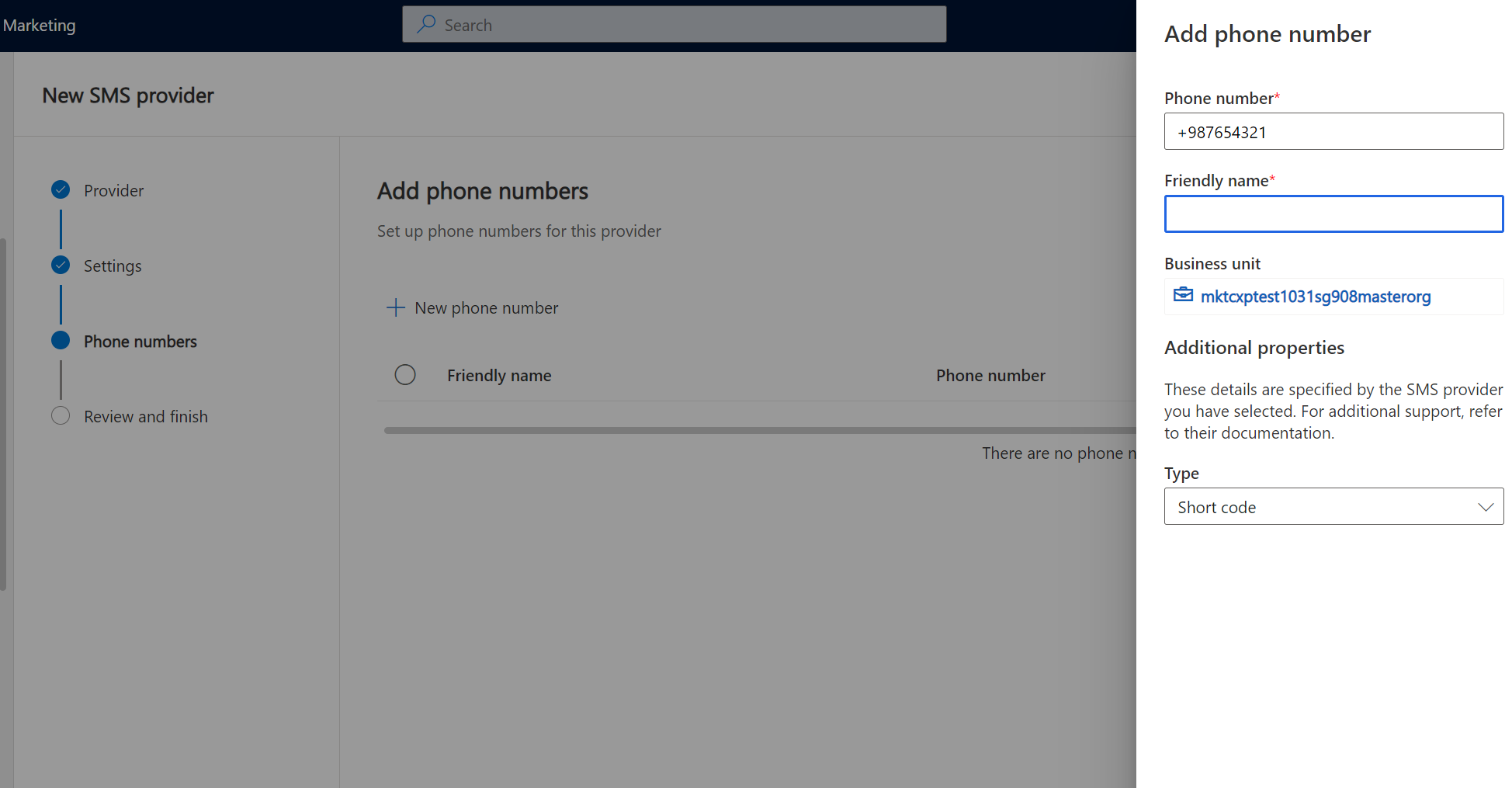
หลังจากเพิ่มหมายเลขแล้ว ให้เลือกปุ่ม ถัดไป เพื่อดูรายละเอียดการตั้งค่า จากนั้นเลือก เสร็จสิ้น เพื่อดำเนินการให้เสร็จสิ้น
หากต้องการรับการตอบกลับทาง SMS ผ่านผู้ให้บริการโดยใช้หมายเลขที่คุณตั้งค่าไว้ คุณต้องระบุและตั้งค่า URL การติดต่อกลับ ด้วย
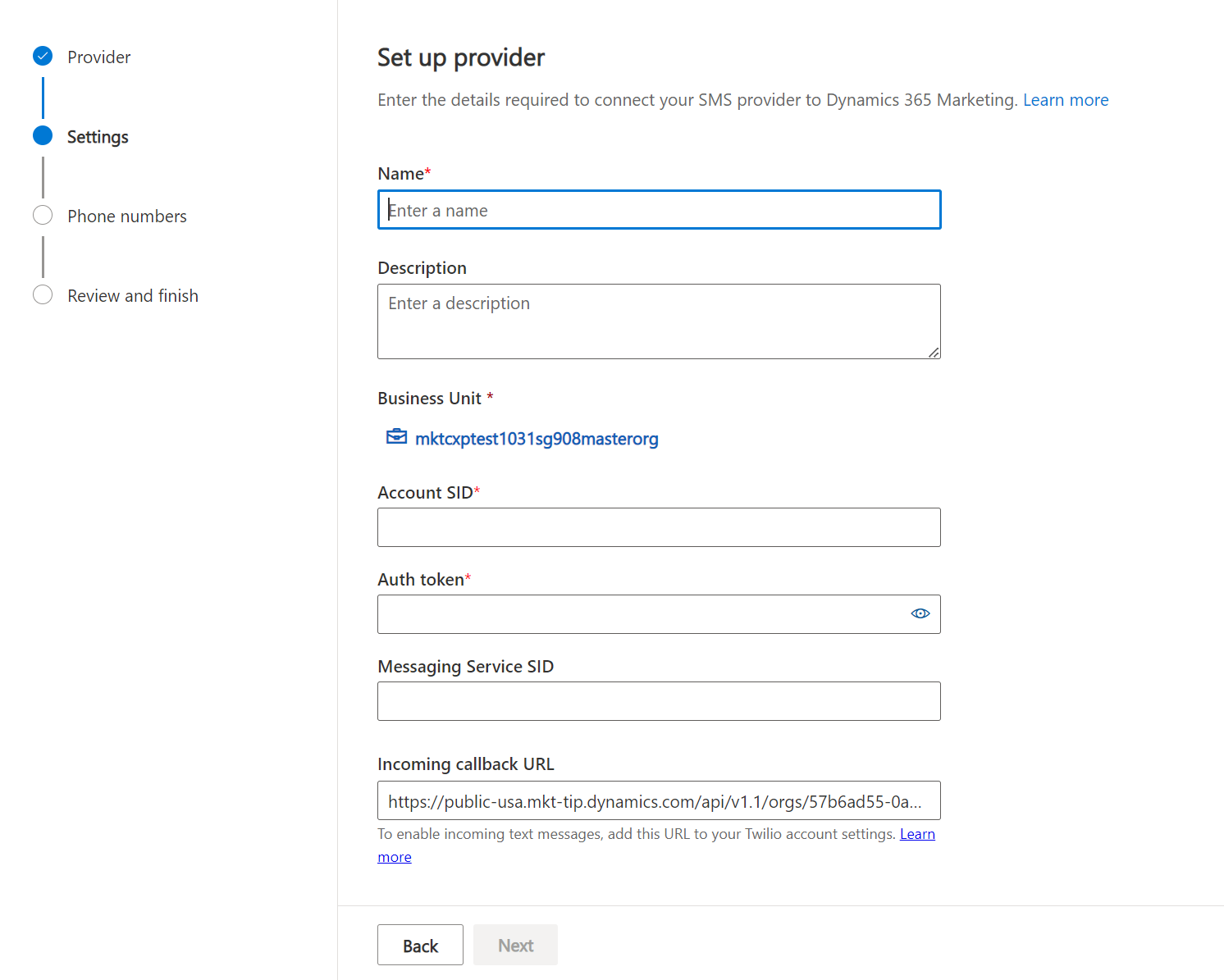
สำหรับ Azure Communication Services ให้ไปยังกลุ่มทรัพยากรของคุณผ่าน การสมัครใช้งาน>ชื่อกลุ่มทรัพยากร และสร้างหัวข้อระบบของกริดเหตุการณ์สำหรับทรัพยากร Communication Services ของคุณ เลือกหัวข้อ แล้วเลือก + การสมัครใช้งานของเหตุการณ์ หากต้องการตั้งค่า URL การติดต่อกลับของรายงานการส่ง ให้เลือก "รายงานการส่ง SMS ที่ได้รับ" ใน ชนิดเหตุการณ์ และ Webhook ในชนิด ตำแหน่งข้อมูล โดยวาง URL ที่เกี่ยวข้องที่คุณเห็นในวิซาร์ดการตั้งค่า Customer Insights – Journeys หากต้องการตั้งค่า URL การติดต่อกลับของข้อความขาเข้า ให้เลือก "รายงานการส่ง SMS ที่ได้รับ" ใน ชนิดเหตุการณ์ และ Webhook ในชนิด ตำแหน่งข้อมูล โดยวาง URL ที่เกี่ยวข้องที่คุณเห็นในวิซาร์ดการตั้งค่า Customer Insights – Journeys
สำหรับ Twilio ให้คัดลอก URL การติดต่อกลับ จากแอป Customer Insights - Journeys และวางลงใน หน้าการกำหนดค่าของหมายเลข ในฟิลด์ "ข้อความเข้ามา"
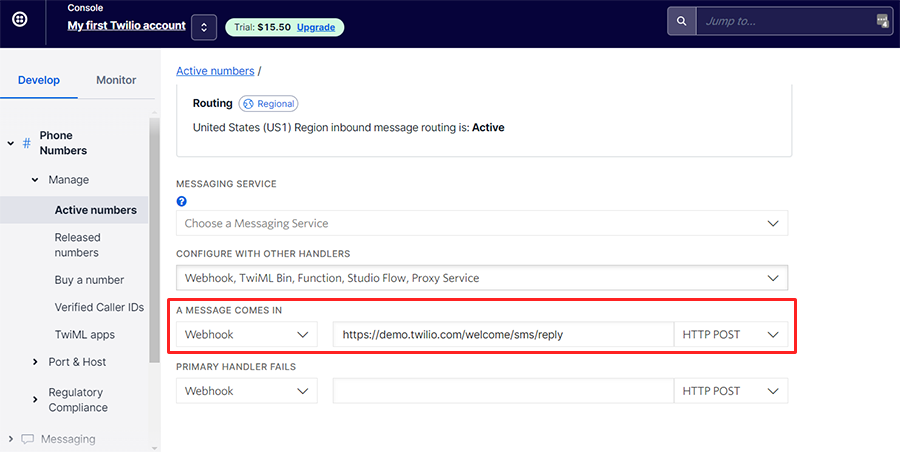
สำหรับ Infobip, LINK Mobility, Telesign และ Vibes คุณจะต้องติดต่อฝ่ายสนับสนุนลูกค้าเพื่อตั้งค่านี้ให้คุณ
เพิ่มหมายเลขผู้ส่งโดยใช้พรีวิวทดลองใช้ Azure Communication Services ฟรี (สหรัฐอเมริกาเท่านั้น)
สำคัญ
ตั้งแต่วันที่ 8 พฤศจิกายน 2023 เป็นต้นไป หมายเลขโทรฟรีที่ไม่ได้รับการยืนยันซึ่งส่งข้อความไปยังหมายเลขโทรศัพท์ของสหรัฐอเมริกาจะถูกบล็อกการรับส่งข้อมูล เนื่องจากข้อจำกัดใหม่นี้ คุณลักษณะ Azure SMS Preview จึงไม่สามารถใช้งานได้ชั่วคราว หมายเลขที่ได้รับการยืนยันก่อนหน้านี้จะยังคงส่งข้อความได้ต่อไป
หมายเหตุ
การส่งข้อความโดยใช้หมายเลขโทรฟรีที่สร้างขึ้นในตัวอย่าง Azure Communication Services รุ่นพรีวิวได้รับการสนับสนุนเฉพาะในประเทศ/ภูมิภาคตามรายการด้านล่าง
| ประเทศ/ภูมิภาคที่รองรับ | ชนิดที่สนับสนุน | การกำหนดด้านกฎหมาย | ช่วง |
|---|---|---|---|
| ประเทศสหรัฐอเมริกา | แบบไม่เสียค่าใช้จ่าย | ธุรกรรม | ภายในประเทศ |
หมายเหตุ
ในระหว่างพรีวิวทดลองใช้ Azure Communication Services ฟรี บริการส่งข้อความจะถูกจำกัดไว้ที่หมายเลขโทรศัพท์โทรฟรีหมายเลขเดียว โดยจำกัดจำนวนข้อความขาออกต่อเดือน (1,000 ต่อองค์กร) หมายเลขโทรศัพท์ที่คุณได้รับจะเป็นหมายเลขเฉพาะของคุณในช่วงระยะเวลาของรุ่นพรีวิว
หากคุณต้องการรวมการสมัครใช้งาน Azure Communication Services ที่ใช้งานอยู่แล้ว โปรดดูส่วนด้านบนแทน
เมื่อต้องการสร้างหมายเลขโทรศัพท์พรีวิวทดลองใช้ Azure Communication Services เพื่อใช้ใน Customer Insights - Journeys ให้ไปที่ การตั้งค่า ในเมนูตัวสลับพื้นที่ จากนั้น ไปที่ การมีส่วนร่วมของลูกค้า>การแสดงตัวอย่าง Azure SMS แล้วเลือก +ผู้ส่งข้อความใหม่ บน Ribbon ด้านบน
เมื่อคุณยอมรับ ข้อกําหนดการสื่อสารทางเสียงและข้อความ และเลือกประเทศหรือภูมิภาคของคุณ คุณจะได้รับหมายเลขโทรศัพท์ของสหรัฐอเมริกาแบบไม่เสียค่าใช้จ่าย
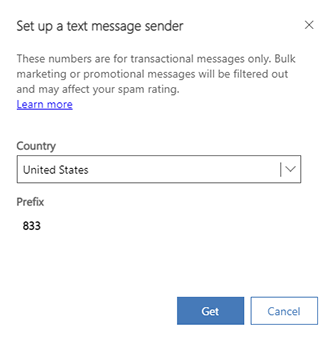
เคล็ดลับ
ผู้ให้บริการมีวิธีการกรองข้อความสแปมเช่นเดียวกับผู้ให้บริการอีเมล ส่งผลให้หมายเลขโทรศัพท์ถูกบล็อกและไม่สามารถใช้งานได้ เนื่องจากการกรองของผู้ให้บริการ คุณควรใช้หมายเลขแบบไม่เสียค่าใช้จ่ายสําหรับข้อความธุรกรรมเท่านั้น (ซึ่งไม่ใช่ข้อความส่งเสริมการขาย) คุณควรหลีกเลี่ยงการส่งเนื้อหาส่งเสริมการขายหรือข้อมูลที่ทําให้เข้าใจผิด เนื้อหาส่งเสริมการขายรวมถึงผลิตภัณฑ์ฟรีหรือข้อเสนอส่วนลด
คุณสามารถดูการรวมผู้ให้บริการที่ใช้งานอยู่ทั้งหมดในแท็บ ผู้ให้บริการ SMS คุณยังสามารถแก้ไข อัปเดต ลบ หรือเพิ่มหมายเลขเพิ่มเติมให้กับการรวมที่มีอยู่